ในช่วงไม่กี่ปีที่ผ่านมา Apple ได้แสดงให้เห็นว่าแท้จริงแล้วรับฟังเสียงของผู้ใช้ โดยนำเสนอคุณสมบัติใหม่ๆ ที่เราเรียกร้องมานานหลายปี เทรนด์ล่าสุดนี้ยังคงดำเนินต่อไปกับ iOS 17 ซึ่งเปิดตัวในงานนำเสนอ WWDC 2023 Keynote ของ Apple ด้วยเหตุนี้ เราจึงได้รับการปรับปรุงเล็กน้อยสำหรับแพลตฟอร์ม iOS ในขณะเดียวกันก็ปรับปรุงประสบการณ์ของผู้ใช้โดยรวม วันนี้เราจะแนะนำคุณตลอดขั้นตอนหากคุณต้องการทราบวิธีดาวน์โหลด iOS 17 บน iPhone ของคุณ
ในขณะที่ Apple Vision Pro ขโมยการแสดงสำหรับหลาย ๆ คนอย่างแน่นอน แต่ Apple ไม่ได้ดึงหมัดเด็ดด้วย iOS 17 มีคุณสมบัติใหม่ที่ยอดเยี่ยมมากมายที่จะมาถึง iPhone ใกล้บ้านคุณในปลายปีนี้ แต่นี่เป็นเพียงไฮไลท์บางส่วนเมื่อพูดถึงสิ่งที่คุณคาดว่าจะได้เห็น
ซึ่งแตกต่างจาก iOS 16 ซึ่งแนะนำความสามารถในการปรับแต่งหน้าจอล็อคของคุณ มีการเปลี่ยนแปลงที่ “ทำให้โลกแตก” ใน iOS 17 ไม่มากนัก อย่างไรก็ตาม Apple ได้อัปเดตแอพ Phone, Messages และ FaceTime สำหรับ iPhone แล้ว
เริ่มต้นด้วยโทรศัพท์ มีโปสเตอร์การติดต่อใหม่ที่นำเสนอวิธีที่แตกต่างและสนุกสนานสำหรับคุณในการสร้างบัตรติดต่อที่กำหนดเองสำหรับตัวคุณเอง FaceTime กำลังได้รับฟีเจอร์ที่ควรจะมีให้บริการเมื่อหลายปีก่อน เนื่องจากคุณสามารถฝากข้อความวิดีโอไว้ได้หากคนที่คุณส่งข้อความถึงไม่รับสาย
ในขณะเดียวกัน Messages ก็นำ "เช็คอิน" มาให้คุณแชร์ตำแหน่งปัจจุบันกับสมาชิกในครอบครัวหรือคนที่คุณรัก มี "ลูกศรไล่ตาม" ใหม่ในข้อความซึ่งช่วยให้คุณย้อนกลับไปยังข้อความที่ยังไม่ได้อ่านล่าสุด และสติกเกอร์ได้รับการปรับปรุงใหม่ทั้งหมดทั่วทั้งกระดาน
นาฬิกาข้างเตียงที่ดีกว่า
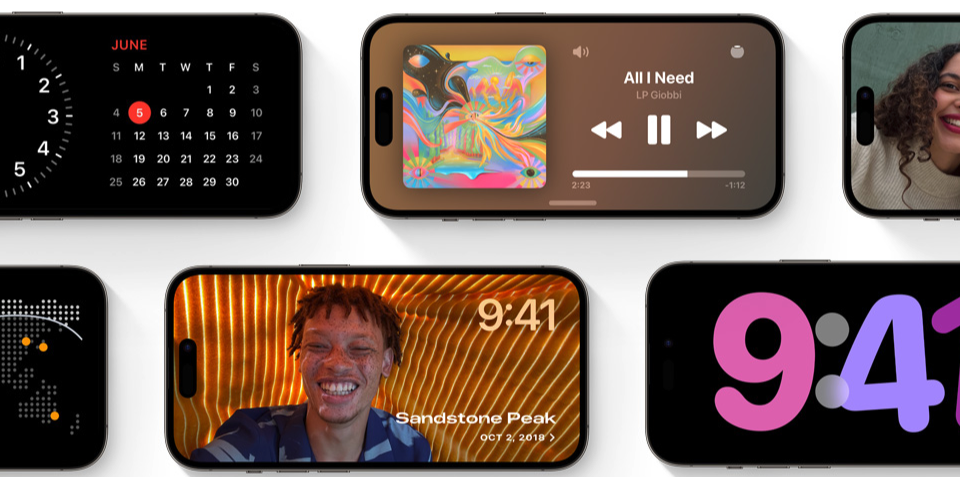
iOS 17 กำลังเปลี่ยนรูปลักษณ์ iPhone ของคุณเมื่อชาร์จผ่าน MagSafe โดยพื้นฐานแล้วสแตนด์บายจะเปลี่ยน iPhone ของคุณให้เป็นนาฬิกาข้างเตียงอัจฉริยะ พร้อมด้วยเลย์เอาต์และตัวเลือกการปรับแต่งที่หลากหลาย แต่ยังมีวิดเจ็ต Smart Stacks ที่ช่วยให้คุณเหลือบดูและดูว่าการนัดหมายครั้งแรกของคุณเป็นเวลาเท่าใดในแต่ละวัน
โฟกัสใหม่เกี่ยวกับสุขภาพจิต
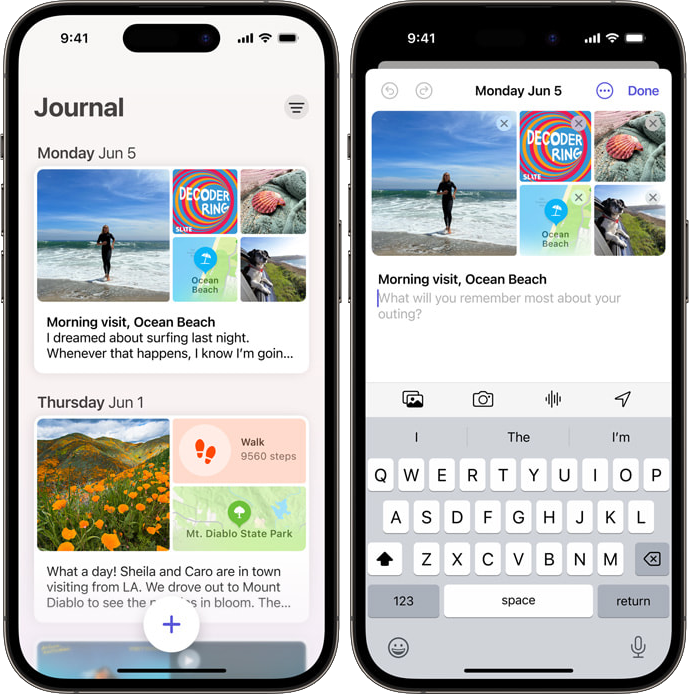
ในทุกแพลตฟอร์มซอฟต์แวร์ของ Apple บริษัทกำลังพยายามปรับปรุงสุขภาพจิตของคุณ ซึ่งรวมถึงแอป Journal ใหม่ทั้งหมดซึ่งจะเปิดตัวในปลายปีนี้ ตามข้อมูลของ Apple Journal จะช่วยให้คุณ "หวนคิดถึงและนึกถึงช่วงเวลาพิเศษ" พร้อมกับสามารถเพิ่มรูปภาพ เพลง และอื่นๆ ลงในรายการของคุณได้
(หวังว่า) ปรับปรุงการแก้ไขอัตโนมัติ
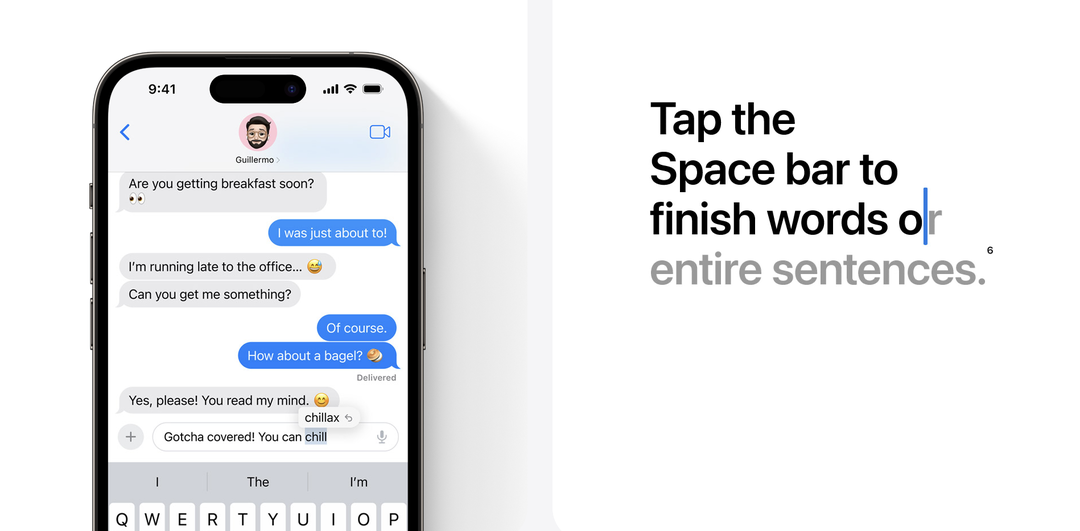
ในช่วงไม่กี่ปีที่ผ่านมา มีข้อร้องเรียนเล็กน้อยเกี่ยวกับคีย์บอร์ดในตัวบน iPhone และ iPad ของคุณ ส่วนใหญ่เมื่อพูดถึงคำที่แก้ไขอัตโนมัติให้แตกต่างไปจากที่คุณพยายามพิมพ์ ด้วย iOS 17 คำใดๆ ที่ถูกแก้ไขอัตโนมัติจะถูก “ขีดเส้นใต้ชั่วคราว” คุณจึงเปลี่ยนกลับเป็นคำเดิมที่คุณพิมพ์ได้อย่างรวดเร็ว
อุปกรณ์ที่มีสิทธิ์
เช่นเดียวกับ iPad และ Mac iPhone กำลังเห็นอุปกรณ์อีกสองสามเครื่องถูกลบออกมากกว่าที่เราคาดไว้ในตอนแรก สิ่งนี้ไม่น่าแปลกใจมากนักเนื่องจากคุณสมบัติมากมายที่อัดแน่นอยู่ใน iOS 17 แต่ถ้าคุณต้องการทราบว่าอุปกรณ์ของคุณเข้าเกณฑ์หรือไม่ นี่คือรายชื่อรุ่น iPhone ทั้งหมดที่จะได้รับการอัปเกรดเป็น iOS 17:
- ไอโฟน 14
- ไอโฟน 14 พลัส
- ไอโฟน 14 โปร
- ไอโฟน 14 โปรแม็กซ์
ไอโฟน 13
ไอโฟน 13 มินิ
ไอโฟน 13 โปร
ไอโฟน 13 โปรแม็กซ์
ไอโฟน 12
ไอโฟน 12 มินิ
ไอโฟน 12 โปร
ไอโฟน 12 โปรแม็กซ์
ไอโฟน 11
ไอโฟน 11 โปร
ไอโฟน 11 โปรแม็กซ์
ไอโฟน เอ็กซ์เอส
ไอโฟน เอ็กซ์เอส แม็กซ์
ไอโฟน เอ็กซ์อาร์
ไอโฟน X
ไอโฟน 8
ไอโฟน 8 พลัส
iPhone SE (รุ่นที่ 2 หรือใหม่กว่า)
วิธีดาวน์โหลด iOS 17
คุณเกือบจะถึงจุดที่คุณสามารถเริ่มดาวน์โหลด iOS 17 ได้ อย่างไรก็ตาม มีขั้นตอนสำคัญที่คุณต้องปฏิบัติตามก่อนที่จะดำเนินการต่อ
สำรองข้อมูลทุกอย่าง
การสำรองข้อมูล iPhone ของคุณมีความสำคัญอย่างยิ่งหากคุณวางแผนที่จะติดตั้งซอฟต์แวร์เวอร์ชันเบต้า นี่เป็นเรื่องจริงโดยเฉพาะอย่างยิ่งกับรุ่น Developer Beta เนื่องจากสิ่งเหล่านี้ไม่ได้มีวัตถุประสงค์เพื่อติดตั้งบนอุปกรณ์ที่คุณใช้เป็นประจำทุกวัน แทนที่จะใช้ Developer Betas กับ iPhone รุ่นรองหรือระดับอุดมศึกษาเพื่อให้นักพัฒนาสามารถทดสอบคุณสมบัติใหม่ก่อนที่จะเปิดตัวขั้นสุดท้าย จากที่กล่าวมา ต่อไปนี้คือวิธีสำรองข้อมูล iPhone ของคุณหากคุณต้องการติดตั้ง iOS 17:
- เปิด การตั้งค่า แอพบน iPhone ของคุณ
- แตะโปรไฟล์ของคุณที่ด้านบนของหน้า
- แตะ ไอคลาว.
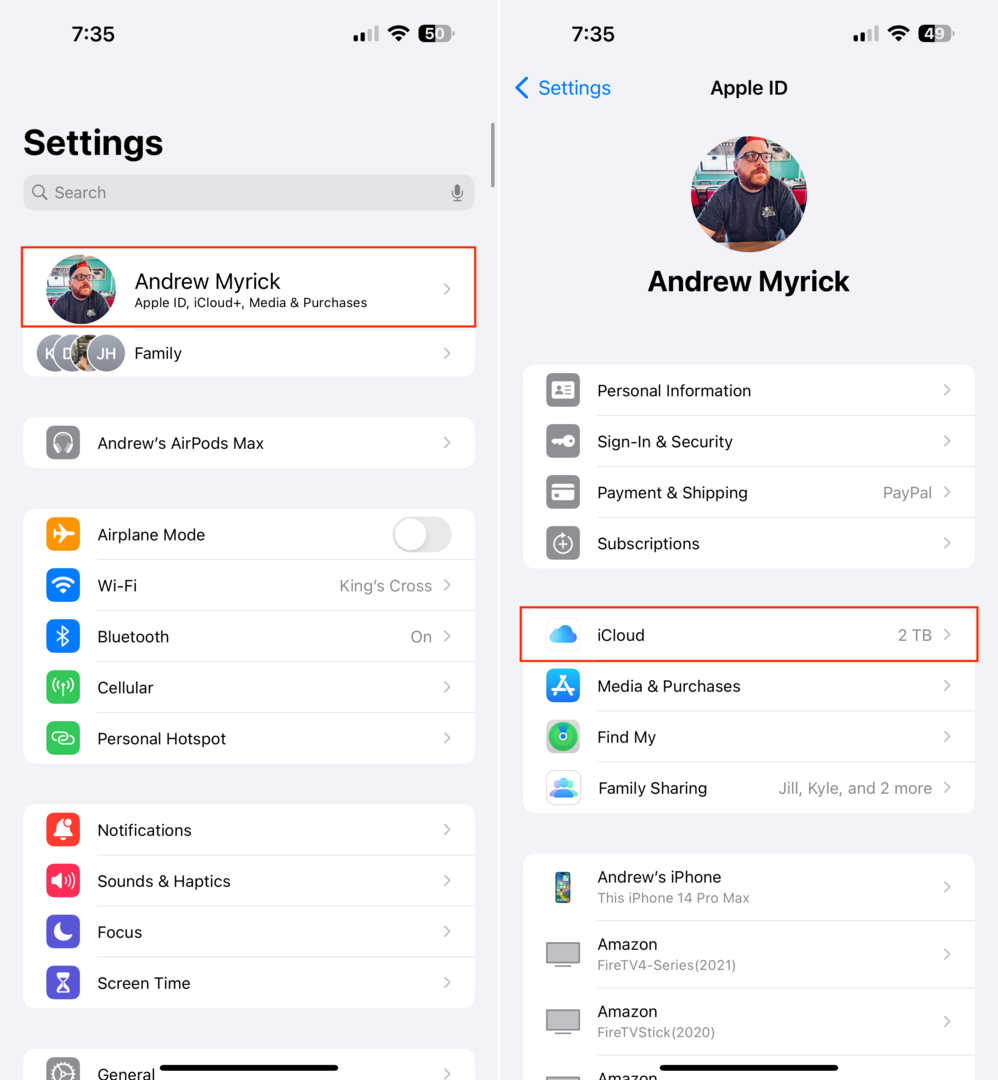
- ภายใต้ การสำรองข้อมูลอุปกรณ์, แตะ การสำรองข้อมูล iCloud จากรายการ
- แตะ การสำรองข้อมูลในขณะนี้ ปุ่ม.
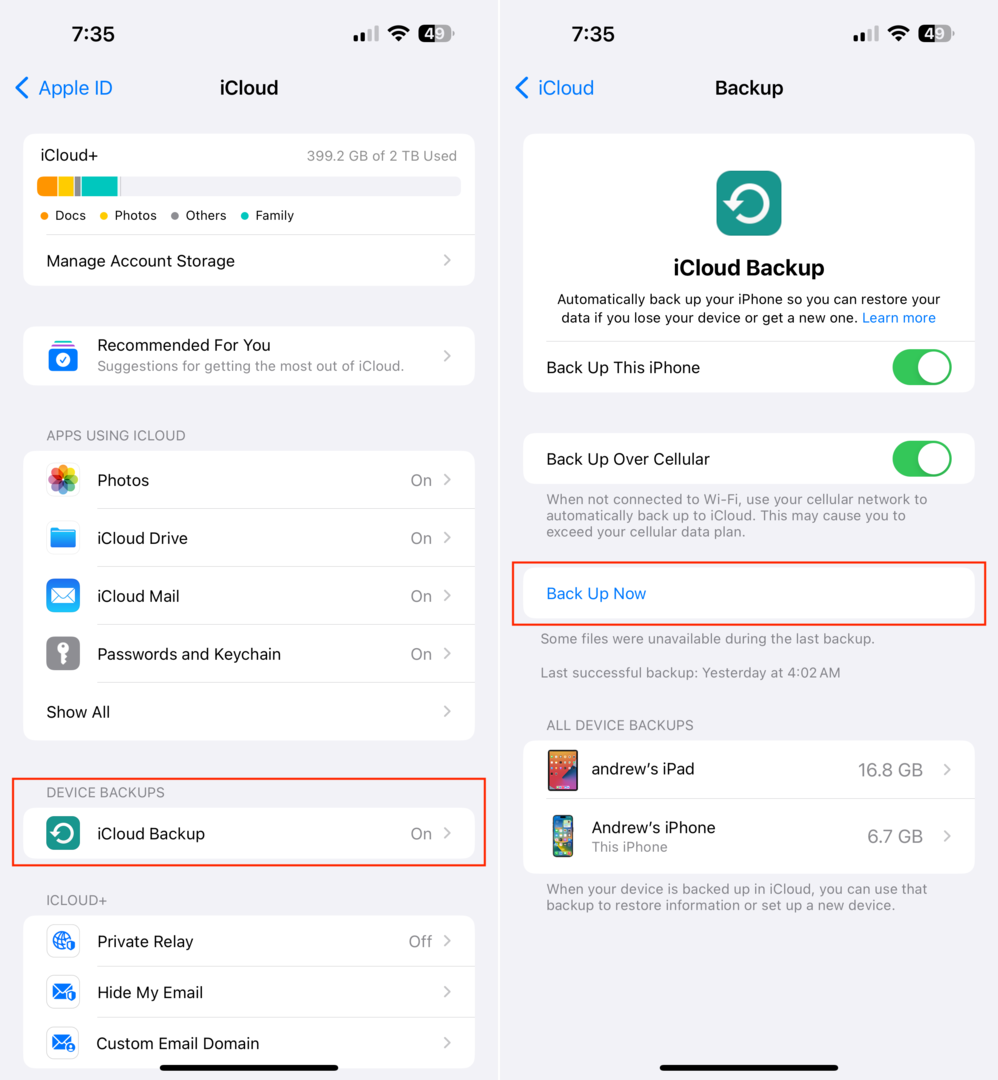
เมื่อสำรองข้อมูลเสร็จแล้ว ก็ถึงเวลาเตรียมพร้อมดาวน์โหลด iOS 17 อย่างไรก็ตาม มีอีกหนึ่งสิ่งที่คุณต้องระวัง
คุณต้องมีบัญชีนักพัฒนา Apple
ในขณะที่เขียนบทความนี้ ไม่มี Public Beta ของ iOS 17 ให้ดาวน์โหลด ซึ่งหมายความว่าวิธีเดียวที่คุณจะดาวน์โหลด iOS 17 ได้คือสร้างบัญชีนักพัฒนาผ่านหน้านักพัฒนาซอฟต์แวร์ของ Apple และเป็นครั้งแรกที่ Apple เปิดให้ Developer Betas พร้อมใช้งานสำหรับทุกคนที่สร้างและลงทะเบียนบัญชี Developer ฟรี ก่อนหน้านี้ คุณจะต้องจ่ายเงิน $99 ต่อปีเพื่อเข้าถึงเบต้า หรือรอจนกว่าเบต้าสาธารณะจะพร้อมใช้งาน โชคดีที่ไม่เป็นเช่นนั้นอีกต่อไป
- เปิด ซาฟารี บน iPhone ของคุณ
- นำทางไปยัง developer.apple.com/download.
- เข้าสู่ระบบด้วยข้อมูลประจำตัวของนักพัฒนา ซึ่งโดยปกติจะเป็น Apple ID ของคุณ
- เมื่อได้รับแจ้ง ให้ป้อนรหัส 2FA แล้วกด เชื่อมั่น ปุ่มเพื่อเชื่อถืออุปกรณ์
- เปิด การตั้งค่า แอพบน iPhone ของคุณ
- แตะ ทั่วไป.
- เลือก อัพเดตซอฟต์แวร์.
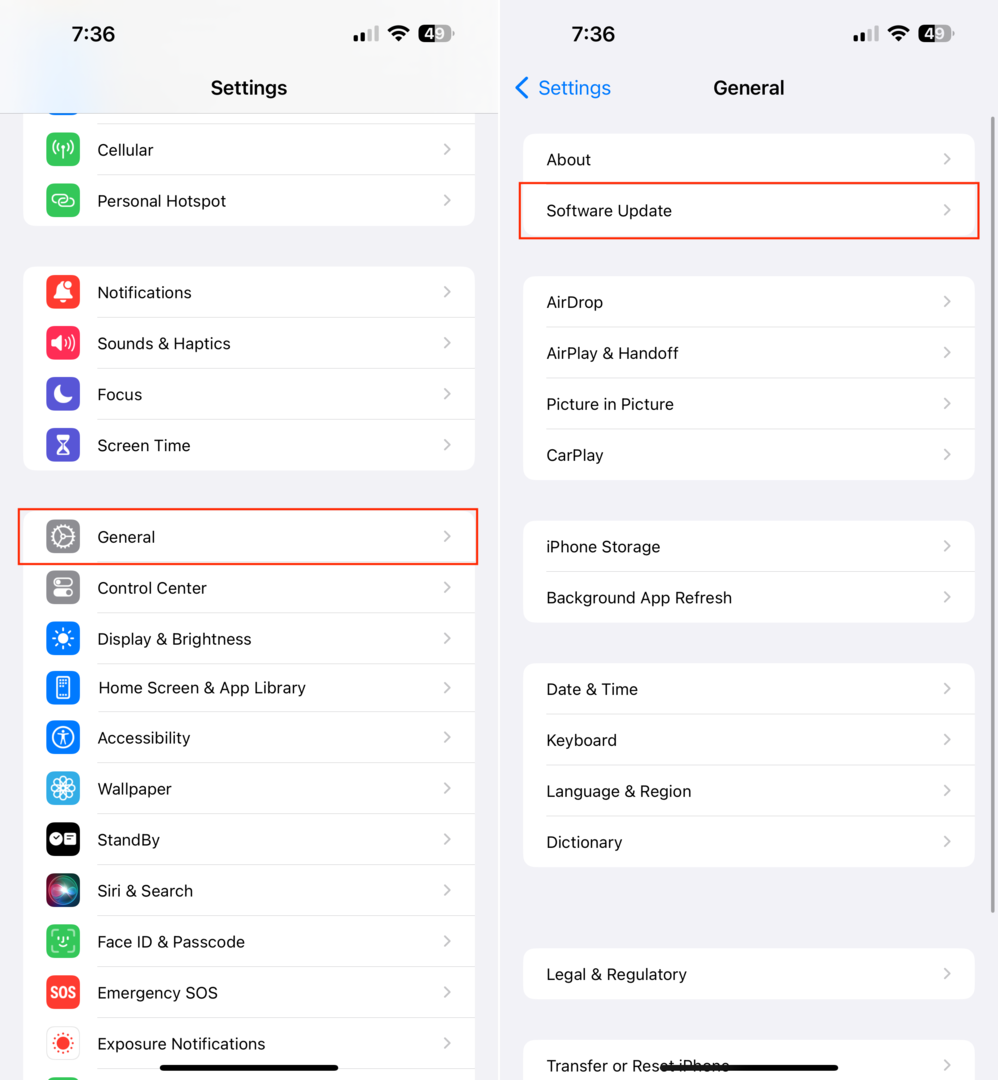
- แตะ การอัปเดตเบต้า ส่วน.
- เลือก iOS 17 นักพัฒนาเบต้า.
- แตะ กลับ ปุ่มที่มุมซ้ายบน
- รอสักครู่
- เมื่อมีให้แตะ ดาวน์โหลดและติดตั้ง ปุ่มเพื่อเริ่มกระบวนการติดตั้ง iOS 17
- เมื่อได้รับแจ้ง ให้ป้อนรหัสผ่านของ iPhone
- แตะ เห็นด้วย เมื่อหน้าข้อกำหนดและเงื่อนไขปรากฏขึ้น
- รอ.
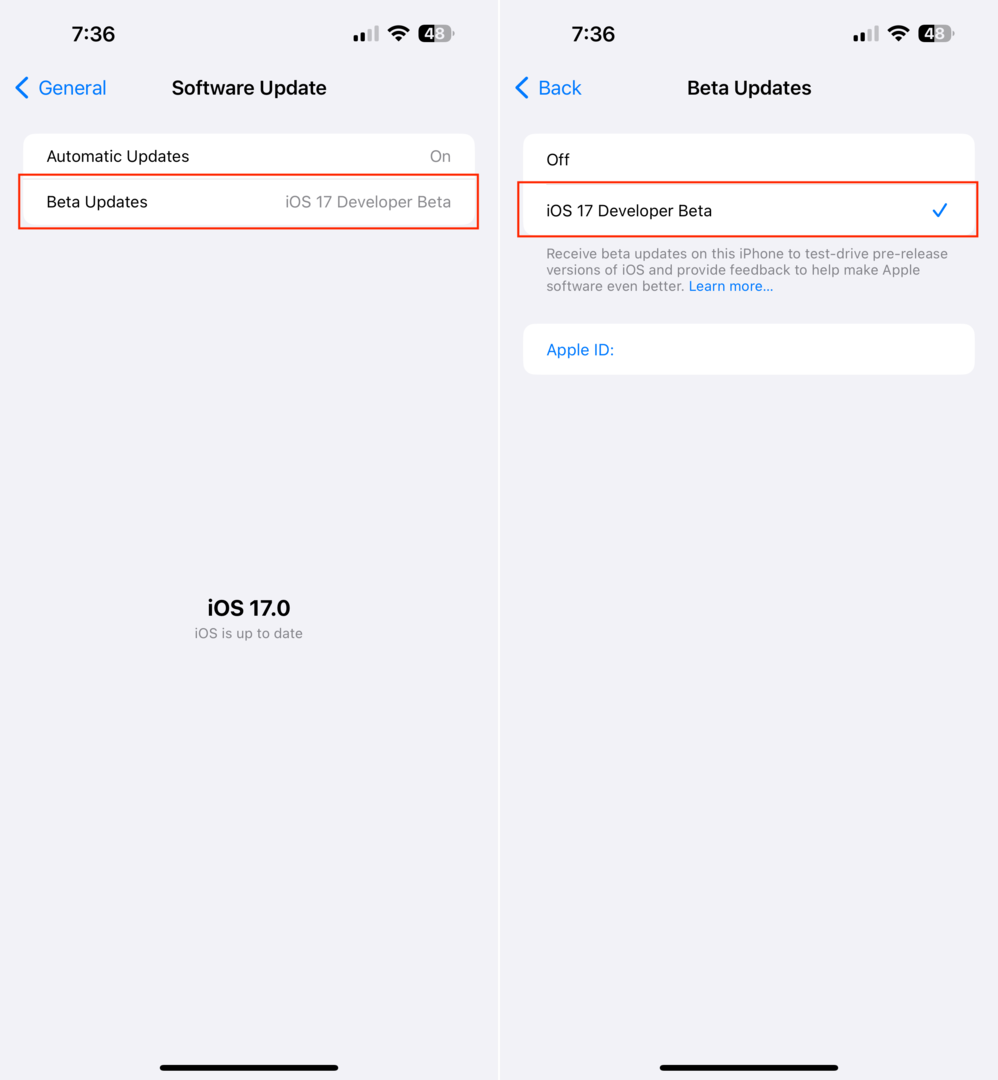
ขั้นตอนจริงในการดาวน์โหลดและติดตั้ง iOS 17 ไม่แตกต่างจากซอฟต์แวร์เวอร์ชันก่อนหน้า ซึ่งหมายความว่าเมื่อดาวน์โหลดซอฟต์แวร์รุ่นเบต้าแล้ว iPhone ของคุณจะรีสตาร์ทเพื่อติดตั้ง iOS 17 เราขอแนะนำให้คุณหาอย่างอื่นทำ เนื่องจากคุณอาจรอสักครู่ก่อนที่กระบวนการติดตั้งจะเสร็จสมบูรณ์
ขณะที่กำลังติดตั้ง iOS 17 คุณจะเห็นโลโก้ Apple ปรากฏขึ้น พร้อมด้วยแถบแสดงความคืบหน้าด้านล่าง นอกจากนี้ คุณยังอาจสังเกตเห็นว่า iPhone ของคุณรีสตาร์ทสองสามครั้ง แต่ไม่ต้องกังวลไป เพราะนี่เป็นเพียงขั้นตอนปกติ เมื่อ iPhone ของคุณรีสตาร์ทเป็นครั้งสุดท้ายเสร็จแล้ว คุณจะสามารถเพลิดเพลินกับ iOS 17 Developer Beta 1 ได้
iOS 17 จะออกเมื่อไหร่?
Apple เพิ่งเริ่มต้นใช้งาน iOS เวอร์ชันล่าสุด Developer Beta แรกพร้อมให้ใช้งานสำหรับนักพัฒนาซอฟต์แวร์แล้ว โดยโปรแกรม Public Beta จะเปิดในช่วงเดือนกรกฎาคม เราจะเห็นการทำซ้ำบนแพลตฟอร์มต่อไปในอีกไม่กี่เดือนข้างหน้า ก่อนที่ iOS 17 จะเปิดตัวให้ทุกคนในฤดูใบไม้ร่วงนี้